Pendahuluan
Jika Anda baru saja beralih ke Chromebook, Anda mungkin ingin tahu apakah Anda dapat mengunduh iTunes untuk terus menikmati koleksi Apple Music Anda atau mengelola perangkat iOS Anda. Sayangnya, iTunes tidak kompatibel secara asli dengan Chrome OS. Namun, metode alternatif dapat menjalankannya di perangkat Anda. Panduan ini akan membimbing Anda melalui penginstalan iTunes di Chromebook menggunakan Linux dan Wine. Selain itu, kami akan mengeksplorasi solusi musik alternatif dan memecahkan masalah umum.
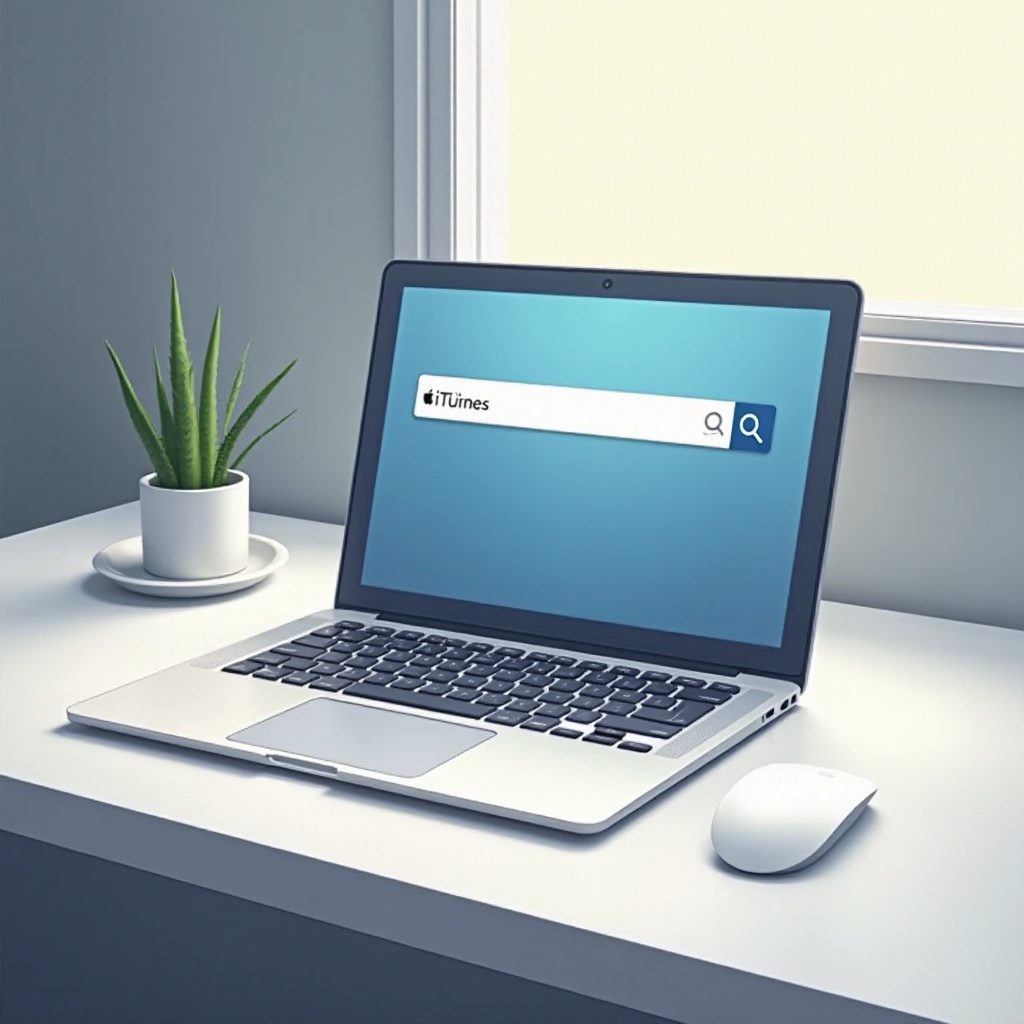
Memahami Chrome OS dan Kompatibilitas Aplikasi
Chrome OS dirancang untuk menjadi ringan dan efisien, dengan fokus utama pada aplikasi berbasis web daripada instalasi perangkat lunak tradisional. Pilihan desain ini berarti tidak semua aplikasi yang berjalan di Windows atau macOS tersedia di Chrome OS. Namun, Chromebook adalah perangkat serbaguna yang mendukung berbagai lingkungan seperti aplikasi Android dan Linux, memperluas jangkauan kompatibilitasnya.
Pertama-tama, penting untuk memahami bahwa Chrome OS berbeda dari sistem operasi lainnya, yang berfokus pada layanan berbasis cloud melalui peramban Chrome. Dengan kompatibilitas Android dan Linux, pengguna memiliki opsi fleksibel untuk memperluas kemampuan Chromebook mereka, termasuk berpotensi menjalankan aplikasi yang tidak didukung secara asli oleh Chrome OS. Pada bagian berikut, kami akan menjelaskan cara memanfaatkan kompatibilitas ini untuk menginstal iTunes di Chromebook Anda.
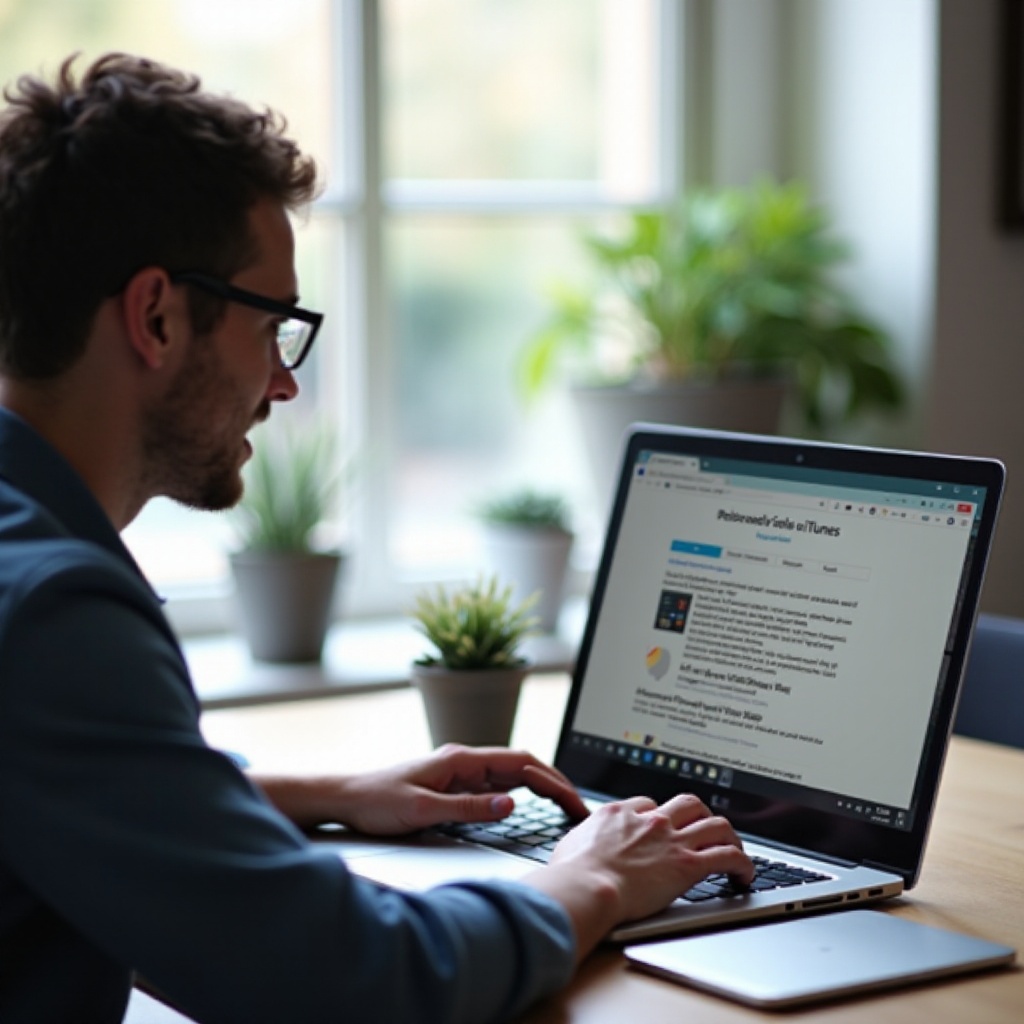
Menginstal Linux di Chromebook Anda
Salah satu cara efektif untuk menjalankan iTunes di Chromebook adalah dengan menginstal Linux. Berikut cara mengaktifkan dan menginstalnya.
Mengaktifkan Linux (Beta) di Chromebook
- Buka Pengaturan di Chromebook Anda.
- Temukan opsi ‘Linux (Beta)’ di panel kiri dan klik untuk mengkonfigurasinya.
- Tekan ‘Turn On’ untuk memulai proses pengaturan.
- Ikuti instruksi di layar: menetapkan nama pengguna dan ukuran disk.
- Setelah instalasi selesai, jendela terminal akan muncul, menunjukkan bahwa Linux siap digunakan.
Memasang Distribusi Linux
- Buka terminal Linux yang Anda siapkan.
- Perbarui lingkungan Linux Anda dengan memasukkan:
sh
sudo apt-get update - Kemudian tingkatkan dengan:
sh
sudo apt-get upgrade - Anda dapat memilih untuk menginstal distribusi Linux (distro) yang berbeda jika diperlukan. Untuk kesederhanaan, Ubuntu direkomendasikan karena dokumentasinya yang luas dan antarmuka yang ramah pengguna.
- Unduh dan pasang distro Linux Anda menggunakan perintah terminal yang spesifik untuk distribusi tersebut, mengikuti instruksi resmi mereka.
Dengan Linux terpasang dengan benar di Chromebook Anda, langkah berikutnya melibatkan pemasangan Wine untuk memfasilitasi menjalankan aplikasi Windows seperti iTunes.
Memasang iTunes Menggunakan Wine
Wine memungkinkan Anda menjalankan aplikasi Windows di perangkat Linux, sehingga memungkinkan untuk menginstal iTunes di Chromebook Anda. Berikut adalah prosesnya:
Apa Itu Wine dan Cara Kerjanya
Wine adalah lapisan kompatibilitas sumber terbuka yang menerjemahkan panggilan API Windows menjadi panggilan POSIX yang digunakan oleh sistem berbasis Unix seperti Linux. Ini memungkinkan pengguna menjalankan aplikasi Windows di sistem operasi non-Windows tanpa overhead kinerja yang signifikan.
Langkah-langkah Instalasi yang Terperinci
- Instal Wine dengan membuka terminal Linux dan memasukkan:
sh
sudo dpkg --add-architecture i386
sudo apt update
sudo apt install wine - Unduh versi Windows dari iTunes. Kunjungi halaman unduhan iTunes dan dapatkan penginstal .exe Windows.
- Gunakan Wine untuk menjalankan penginstal dengan menavigasi ke direktori tempat penginstal iTunes disimpan (misalnya,
Downloads) dan memasukkan:
sh
wine iTunesSetup.exe
Menjalankan iTunes di Chromebook
- Setelah instalasi, Anda dapat meluncurkan iTunes dengan menggunakan Wine. Buka terminal dan navigasi ke tempat iTunes diinstal.
- Jalankan iTunes menggunakan Wine dengan:
sh
wine ~/.wine/drive_c/Program\ Files/iTunes/iTunes.exe - iTunes sekarang harus terbuka, memungkinkan Anda mengakses perpustakaan musik Anda.
Meski mengatur iTunes di Chromebook dapat dilakukan, itu mungkin tidak selalu berjalan mulus karena variasi kinerja dan potensi masalah kompatibilitas. Oleh karena itu, menjelajahi solusi musik alternatif sangat disarankan.
Solusi Alternatif untuk iTunes di Chromebook
iTunes bukan satu-satunya pilihan untuk mengelola musik di Chromebook. Pertimbangkan alternatif ini untuk meningkatkan pengalaman musik Anda.
Apple Music Berbasis Web
Jika Anda hanya ingin mengakses koleksi Apple Music Anda, versi berbasis web dari Apple Music adalah alternatif yang bagus. Cukup kunjungi music.apple.com dan masuk ke akun Anda. Solusi ini tidak memerlukan instalasi dan berjalan langsung di peramban Chrome.
Menggunakan Google Play Music atau YouTube Music
Layanan musik milik Google, Google Play Music (segera beralih ke YouTube Music), sangat terintegrasi dengan Chrome OS. Mereka menawarkan alternatif yang nyaman dan berkualitas tinggi untuk iTunes, dan Anda dapat mengunggah koleksi musik Anda ke cloud. Kedua layanan ini dapat diakses melalui web dan aplikasi Android.
Aplikasi Media Android Pihak Ketiga
Banyak aplikasi media Android dapat memenuhi kebutuhan musik Anda di Chromebook. Aplikasi seperti Poweramp, BlackPlayer, dan VLC Media Player menawarkan fitur yang kuat dan dukungan format yang luas. Cukup unduh aplikasi ini dari Google Play Store dan nikmati musik Anda.
Memecahkan Masalah Umum
Meski dengan langkah-langkah terperinci, Anda mungkin mengalami masalah selama atau setelah penginstalan iTunes melalui Wine. Berikut beberapa tips pemecahan masalah umum:
- Kesalahan Instalasi: Pastikan semua prasyarat terpasang dengan benar. Kadang-kadang mengulang proses instalasi setelah memperbarui sistem Anda dapat membantu.
- Masalah Kinerja: Menjalankan iTunes dengan Wine dapat menjadi lambat. Cobalah mengalokasikan lebih banyak sumber daya sistem untuk Linux atau tutup aplikasi Chrome OS yang tidak perlu.
- Masalah Audio: Jika Anda menghadapi masalah pemutaran audio, periksa pengaturan audio di Chrome OS dan Linux untuk memastikan perangkat Anda tidak dibisukan dan output yang benar dipilih.

Kesimpulan
Meskipun iTunes tidak secara asli tersedia di Chromebook, menggunakan Linux dan Wine memberikan solusi yang dapat memenuhi kebutuhan iTunes Anda. Namun, mengevaluasi aplikasi musik alternatif dapat menawarkan pengalaman yang lebih mulus. Dengan mengikuti langkah-langkah ini dan mempertimbangkan alternatif, Anda dapat mengelola dan menikmati musik dengan efisien.
Pertanyaan yang Sering Diajukan
Apakah legal menjalankan iTunes di Chromebook menggunakan Wine?
Ya, legal untuk menjalankan iTunes di Chromebook menggunakan Wine. Wine adalah alat sumber terbuka yang dirancang untuk membantu menjalankan aplikasi Windows di sistem non-Windows.
Bisakah saya menyinkronkan iPhone saya dengan iTunes di Chromebook?
Menyinkronkan iPhone Anda dengan iTunes di Chromebook dapat bermasalah karena potensi masalah kompatibilitas. Metode alternatif termasuk menggunakan iCloud untuk transfer file.
Apakah ada masalah kinerja saat menjalankan iTunes di Chromebook?
Kinerja dapat bervariasi. Sementara beberapa pengguna mungkin mengalami operasi yang lancar, yang lain mungkin menemukan iTunes berjalan lambat atau mengalami gangguan karena lapisan emulasi yang digunakan Wine.
